Si vous avez déjà utilisé le minuteur de l'appareil photo de votre iPhone, vous connaîtrez la douleur de vous précipiter maladroitement avant de compter les secondes, d'essayer de sourire au moment parfait, puis d'être finalement déçu par les images carrément inutilisables qui vous sont accueillies. à votre retour devant la caméra (faites-nous confiance : nous sommes tous passés par là).
Mais et si je vous disais qu'il existe un moyen de prendre des photos avec votre iPhone en utilisant uniquement votre voix ? PommeLe système de commande vocale de est principalement destiné aux utilisateurs à mobilité réduite ; vous pouvez l'utiliser pour ouvrir et fermer des applications à distance, par exemple, ou pour appuyer longuement sur des menus à distance. Mais la commande vocale peut également être personnalisée pour répondre à vos propres besoins spécifiques, et de nos jours, il n'y a pas de besoin plus important que le besoin de capturer l'image parfaite de vous-même (n'est-ce pas ?).
D’ailleurs, l’astuce que nous allons partager avec vous est assez redondante si vous êtes un habitué Apple Watch porteur, puisque tous les modèles d’Apple Watch peuvent servir d’obturateurs d’appareil photo à distance et de retardateurs, ce qui vous permet de vérifier votre cadrage avant de prendre la photo. Pour tous les autres, cependant, lisez la suite pour découvrir comment prendre des photos en utilisant uniquement votre voix.
Tout d’abord, allez dans Paramètres, puis appuyez sur Accessibilité. Ensuite, sélectionnez Contrôle vocal, puis activez le contrôle vocal via la bascule en haut de l'écran (vous pouvez voir Configurer le contrôle vocal à la place, selon la version d'iOS utilisée par votre iPhone). Appuyez sur Commandes, puis sur Créer une nouvelle commande.
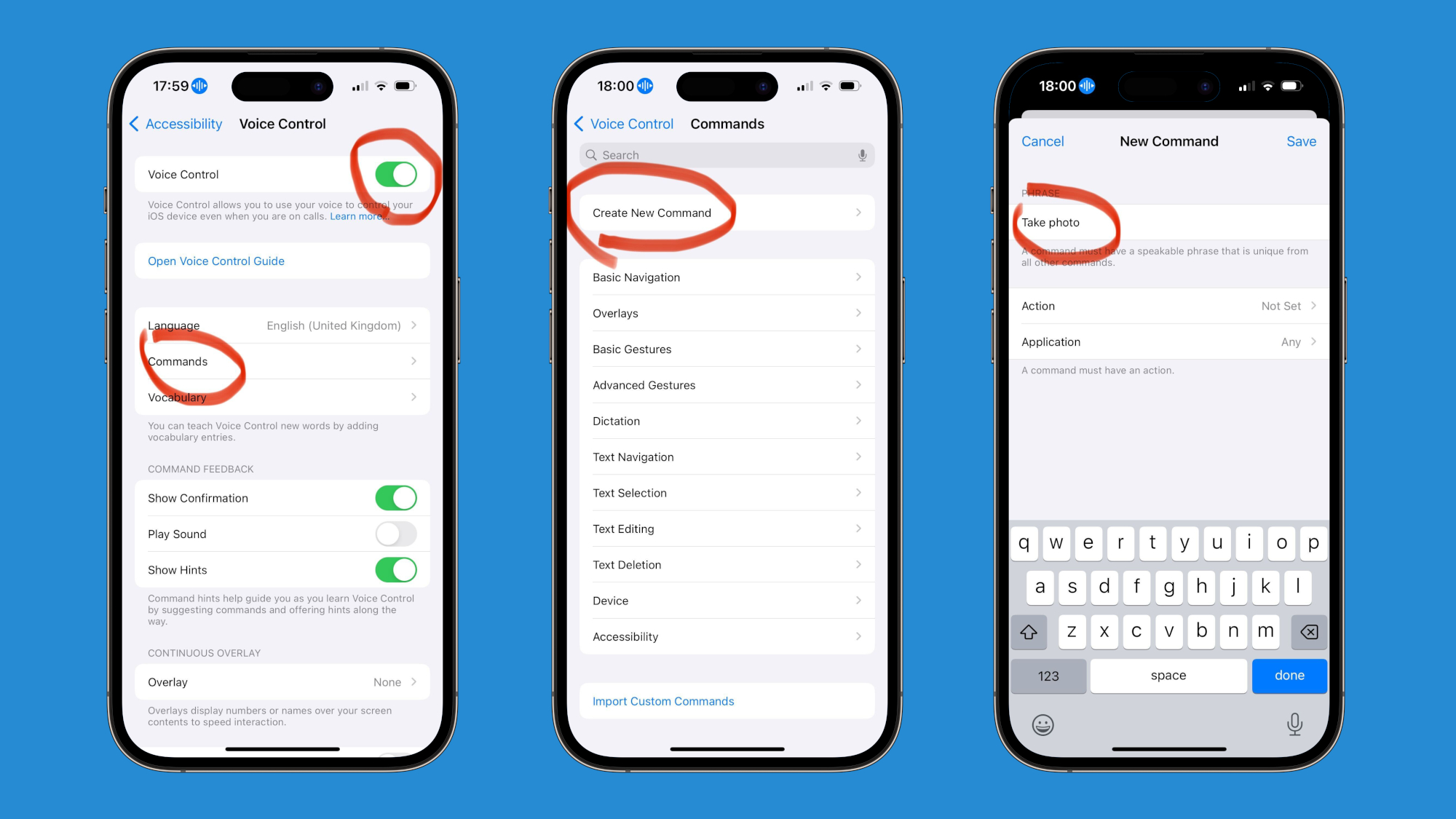
Ensuite, vous devrez choisir le mot ou la phrase personnalisée qui va déclencher la prise d'une photo et le saisir dans la zone Phrase (« photo » ou « snap » pourrait fonctionner, par exemple). Gardez à l'esprit que, lorsque vous êtes en déplacement, vous devrez prononcer ce mot ou cette phrase suffisamment fort pour que votre iPhone l'entende. Nous vous déconseillons donc de choisir quelque chose de embarrassant.
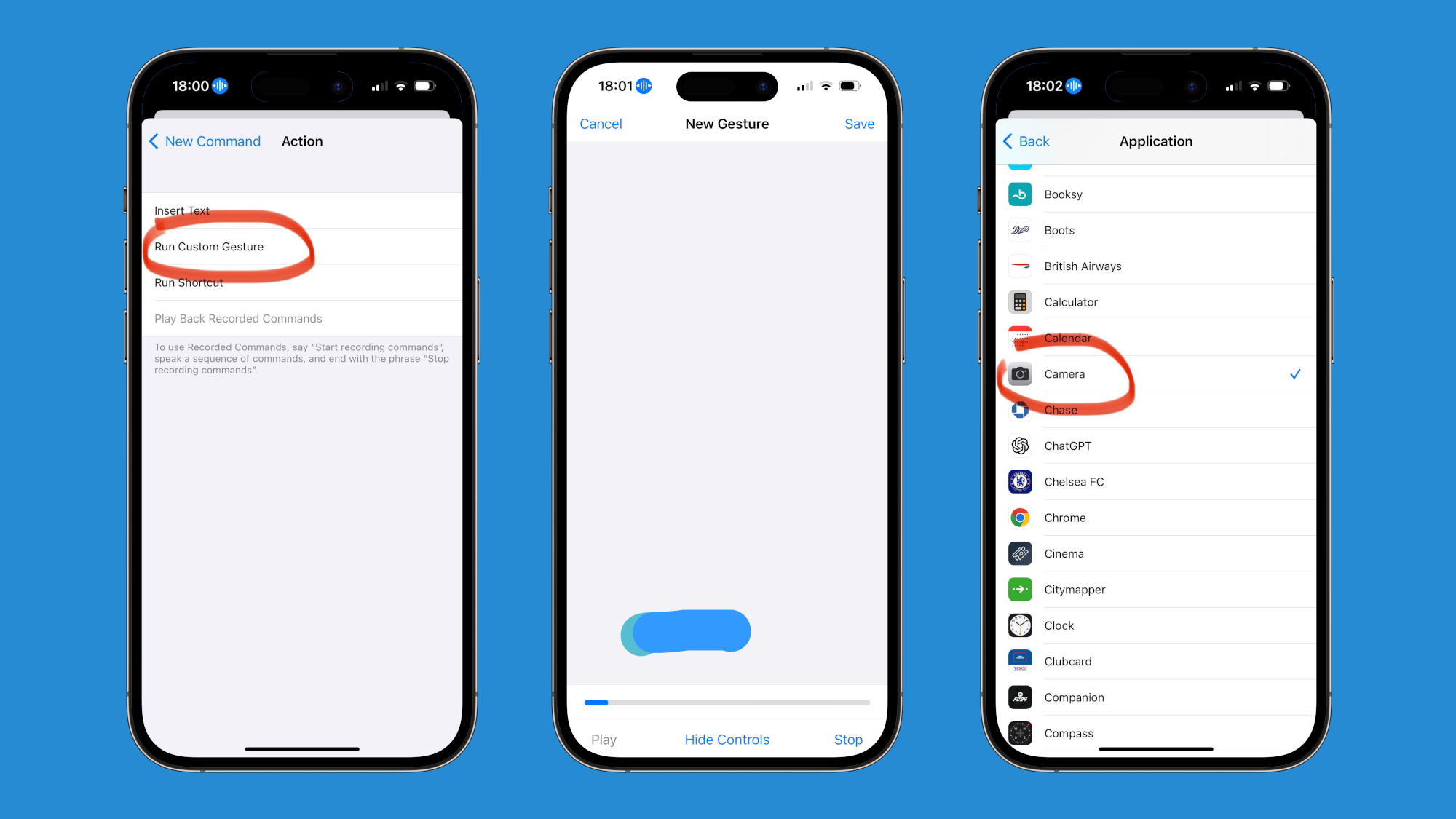
Une fois que vous avez fait cela, cliquez sur Action, puis sur Exécuter un geste personnalisé. Maintenant, vous souhaiterez recréer le même geste que vous utilisez pour activer le mode Rafale sur l'appareil photo de votre iPhone (si vous avez besoin d'un rappel, il vous suffit de maintenir le bouton de l'obturateur enfoncé et de le faire glisser vers la gauche). Ceci est important, car vous souhaitez que votre commande vocale personnalisée déclenche la prise de quelques photos, plutôt qu'une seule (à moins que vous ne souhaitiez ressentir davantage la frustration photo susmentionnée.) Appuyez sur Enregistrer dans le coin supérieur droit de l'écran. écran.
Ensuite, appuyez sur Nouvelle commande pour revenir à l'écran précédent, puis sur Application. Faites défiler jusqu'à Appareil photo, appuyez dessus, puis revenez à l'écran précédent et appuyez sur Enregistrer.
Et c'est tout ce qu'il y a à faire. Désormais, lorsque vous ouvrez l'application Appareil photo et prononcez la phrase de votre choix, votre iPhone déclenchera automatiquement une prise de vue en rafale. Vous ne disposerez toujours que d'environ une seconde entre la prononciation de votre phrase et la prise de photos, mais au moins vous aurez tout le temps du monde pour vous cadrer correctement devant l'appareil photo.
Vous devrez également compter avec le défi de positionner parfaitement votre iPhone – aucune quantité de commandes vocales ne le fera léviter, à moins que vous ne soyez Anakin Skywalker – nous vous conseillons donc de consulter notre meilleurs trépieds de téléphone guide pour un aperçu détaillé de certains accessoires haut de gamme adaptés aux appareils photo.
Pour plus d'astuces iPhone cachées, consultez nos guides sur les fonctionnalités iOS qui vous permettront de le faire. rendez votre iPhone deux fois plus rapide, vous fait gagner beaucoup de temps précieux en glissant sur Safariet change la façon dont tu fais une capture d'écran.
Vous pourriez aussi aimer…
->Google Actualités










